WindowsでエラーがないDLLファイルを修正する方法
公開: 2020-01-27熱心なWindowsユーザーの場合、「。dllファイルがありません」というポップアップが表示される状況に遭遇したに違いありません。 これが何であるかについて何か考えはありますか? 平均的なユーザーはこの特定の(DLLエラー)問題について知りませんが、Windows10およびその他のOSバージョンでプログラムを実行するための非常に重要な部分です。
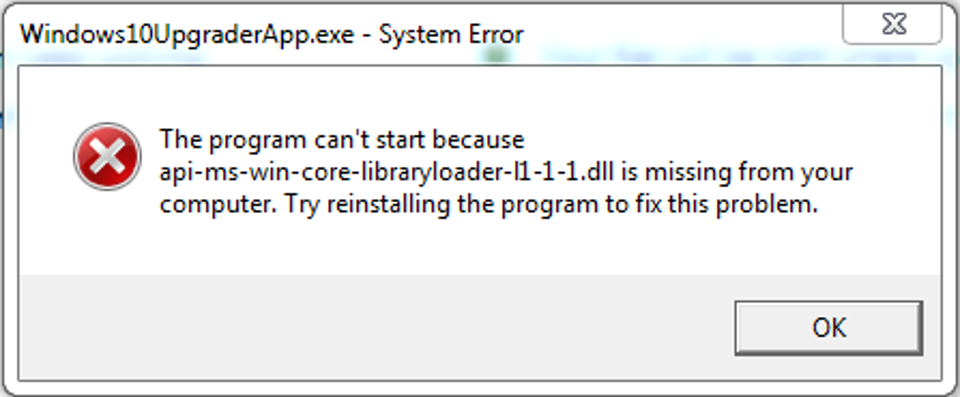
スクリーンショットを参照して、PCにアプリまたはプログラムをインストールしているときにこれを以前に見たことがある場合は、思い出してみてください。 このエラーは、アプリのインストール設定にDLLファイルがない場合にのみポップアップします。 そのため、システムにアプリをインストールすることはできません。
DLLファイルとは何ですか?
ダイナミックリンクライブラリの短縮形は、他のアプリへのアクセスを支援する命令を保持するファイルを含むコードです。
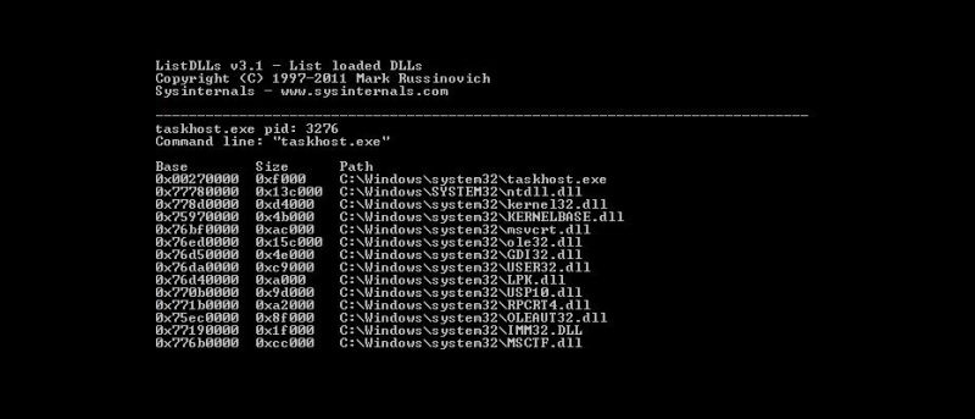
他のすべてのプログラムに共通の何かがあり、DLLが行うことは、他のプログラムによって使用される共通の命令を保持しているようです。
DLLファイルは、システムでスムーズに実行するためのセットアップの最も重要な部分の1つです。
また読む:Windows10でDPCウォッチドッグ違反エラーを修正する方法
DLLファイルに関する一般的な問題
私たちは皆、アプリやゲームなどのソフトウェアをインストールしようとしたところ、突然「プログラムが起動できません」または「解凍中にエラーが発生しました」と表示されます。
これらは、DLLファイルがセットアップから欠落しているか、破損していることを示す兆候です。 あるいは、システムが単にそれを読み取ることができない場合もあります。 このため、ソフトウェアはその結果を抽出できず、インストール中にエラーが発生します。
他のいくつかの問題は、ファイルがユーザーによって誤って削除されたか、システムのアップグレード中に単に上書きされた可能性があります。 数回、DLLファイルは現在のソフトウェアでは修正されますが、他のソフトウェアでは機能しない場合があります。
Windowsでの「DLLファイルの欠落」エラーの修正を調べてみましょう
DLLファイルが見つからないというエラーが原因で、システムにソフトウェアをインストールできない可能性があります。このエラーは、見回したり質問したりすると修正できます。
したがって、この厄介な状況を取り除くために、以下のように修正を掘り下げましょう:
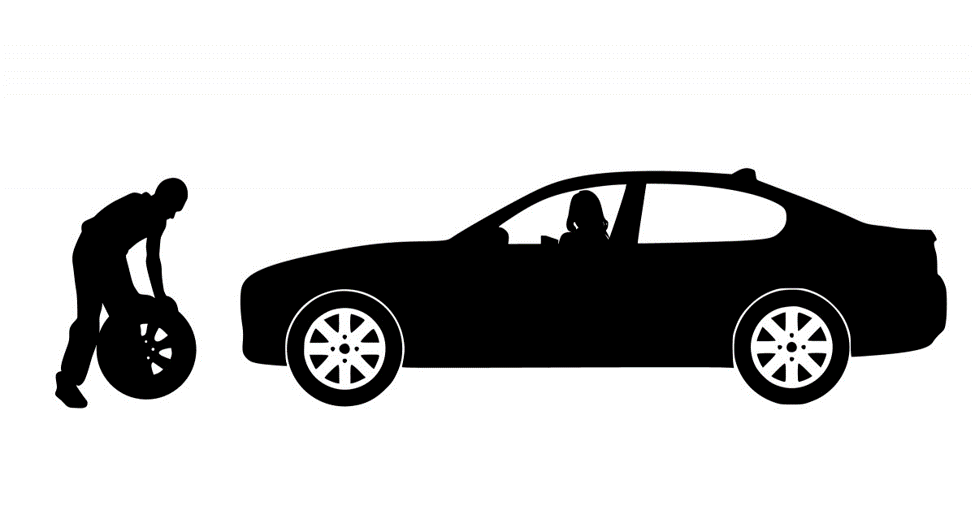
1.システムを再起動します
マシンを扱っていて、理解できないエラーが発生した場合、最初の本能はそれを再起動することです。 バックグラウンドで何をするのかわからないが、誰かがそれを言った、または過去に私たちの携帯電話で機能したという理由だけで、私たちはそれを行います。
まあ、時々それは「DLLファイルエラー」のこの状況であなたを助けるでしょう。 「DLLファイルがありません」ではなく「.dllファイルエラー」の場合にのみ、この手順を実行してください。 システムを再起動しても、不足しているファイルは何も変更されないためです。

2.ドライバーとWindowsを更新します
とにかくアプリを使用したりインストールしたりできない場合にも、携帯電話で時々直面する同様の問題。 カスタマーケアや専門家に相談したところ、この古いバージョンではアプリが機能しないことがわかりました。 操作するには、利用可能な最新バージョンを更新する必要があります。 そしてそれが私たちの仕事です。
同様に、ドライバが更新されていない場合、DLLエラーを修正できます。 したがって、専門家に連絡する前に、これらの手順を実行することをお勧めします。 一般的に、このような問題が発生しないように、ソフトウェアとドライバーを更新し続ける必要があります。
ドライバ/ Windowsを更新した後、システムを再起動することを忘れないでください。
3.システムをディープスキャンします
さて、私たちの多くにとって、PCのすべての問題に対する答えは、それをスキャンすることです。 そして、それも間違いではありません。 マルウェアの攻撃が原因である可能性があります。ソフトウェアセットアップに複数のDLLファイルがあり、セットアップのインストールを妨げています。
優れたマルウェアスキャナーを使用してシステムのディープスキャンを実行し、それらの追加のDLLファイル(存在する場合)を削除します。
4..DLLファイルをオンラインでダウンロードしないでください
デバイスにアプリやソフトウェアをインストールするために使用するもう1つのオプションは、インターネットで同じものを探すことです。 携帯電話用のWhatsAppAPKファイルでも、PC用のソフトウェアアプリケーションでもかまいません。
DLLファイルに対して同じ方法を使用しないでください。これらのDLLファイルには、システムに多大な損害を与える可能性のある強力なマルウェアが含まれている可能性があります。 もう1つの問題は、セットアップファイルでよく発生するバージョンの互換性です。
5.アプリを再インストールします
インストール後にエラーが発生しないため、実際のインストールではありません。 ここで、再インストールとは、元のCD / DVDを再度使用してソフトウェアをシステムに戻すことを意味します。 これを行うには、最初のセットアップを完全に削除して、何も置き換えられないようにします。これにより、インストールが新たに開始されます。
最良の結果を得るには、システムを再起動することもできます。
6.DirectXをインストールします
PCに特定のビデオゲームをインストールしているときに受け取った主要なポップアップの1つ。 DLLファイルエラーを取り除くために、信頼できるWebサイトからDirectXファイルをダウンロードしてみることもできます。
それはあなたに反撃するので、どのプラットフォームからもそれをしないでください。 そのため、ダウンロードしてインストールし、システムを再起動して、現在機能しているかどうかを確認してください。
7.システムの復元
最後に、多くのユーザーには推奨されていませんが、システムの復元です。 何もうまくいかず、それでも同じエラーが発生する場合は、問題を解決できます。
システムを復元すると、システムは、現在のDLLファイルエラーが発生していなかった以前の状態になります。 ただし、以前の状態ではPCの現在のアプリに加えた新しい変更や最近の変更は考慮されないため、結果に備えてください。
そのため、システムを復元しようとすると、現在のアプリの変更の一部が失われる可能性があります。
推奨される方法ではありませんが、PCに新しいWindows10をインストールすることを選択することもできます。 明らかに、これにより現在実行中のアプリ/ソフトウェアがクリーンアップされますが、新しく、新たなスタートを切ることができます。
結論
DLLエラーの修正をグーグルで検索したい場合に備えて、何百もの答えが見つかります。 それらのいくつかは真実であり、他は多分、そしていくつかは正しい解決策ではありません。 しかし、これらの多くがあり、それらは文字通りあなたが決定を下すのを混乱させます。 そのため、周りを見回す必要がないように、上記の方法を採用しました。 DLLファイルエラーが発生した場合に備えて、これらのメソッドを使用してください。これらのメソッドがお役に立てば幸いです。
以下のコメントで記事に関するあなたの考えやフィードバックを共有することを忘れないでください。 以前にこのエラーが発生し、上記以外の方法を処理したことがある場合は、以下のセクションに入力してください。 それも追加してみます。
